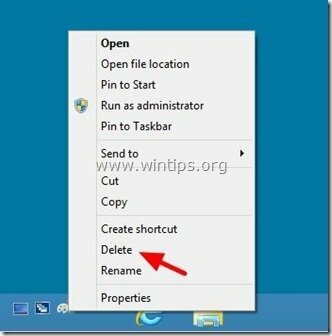V operacijskih sistemih Windows 7 in Windows 8 se "Hitri zagon” v opravilni vrstici privzeto manjka orodna vrstica. Ta vadnica vam bo pokazala, kako prikazati (dodati) "Hitri zagon” orodna vrstica v opravilni vrstici v teh operacijskih sistemih.
Upoštevajte, da lahko z uporabo tega postopka prikažete tudi »Pokaži namizje” v opravilni vrstici.*
* Opaziti : V operacijskih sistemih Windows 7 in Windows 8 se "Pokaži namizje” je najdena funkcija na spodnjem desnem koncu opravilne vrstice (na praznem območju desno od ure/datum).
Kako prikazati orodno vrstico za hitri zagon in ikono za prikaz namizja v operacijskih sistemih Windows 8 in 7
1. korak: Omogočite pogled »Skrite datoteke«.
1. Pomaknite se na nadzorno ploščo sistema Windows in odprite "Možnosti mape”.
2. VOgled", omogočite "Prikaži skrite datoteke mape in pogone" možnost.
Opaziti: Podrobna navodila, kako omogočiti pogled skritih datotek, najdete na spodnjih povezavah:
- Kako omogočiti prikaz skritih datotek v sistemu Windows 7
- Kako omogočiti pogled skritih datotek v sistemu Windows 8
2. korak: dodajte orodno vrstico »Hitri zagon« v opravilno vrstico (Windows 8 in Windows 7)
1. Pojdite na namizje in pritisnite "Desni klik” z miško na praznem prostoru v opravilni vrstici.
2. V meniju se prikaže izberite "Orodne vrstice” > “Nova orodna vrstica”.
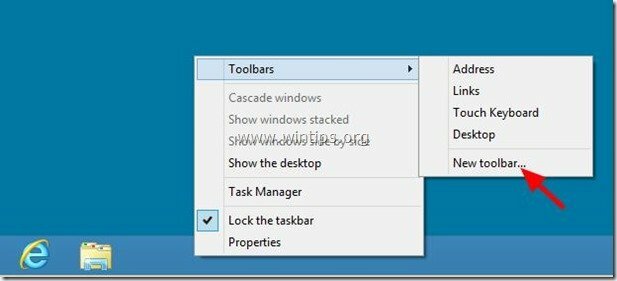
3. Pomaknite se na naslednjo pot: "C:\Uporabniki\
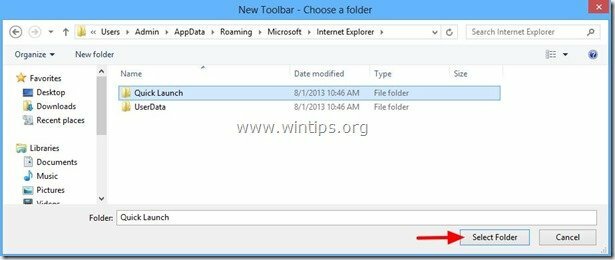
Od zdaj naprej bi morali imeti »Hitri zagon” orodna vrstica v opravilni vrstici inPokaži namizje” priložena ikona..
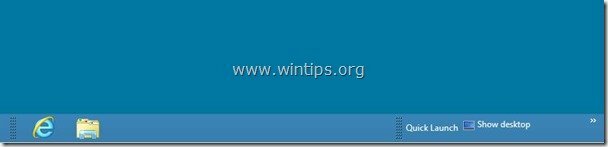
Dodatni nasveti za lažje življenje:
1. nasvet: Premaknite "Hitri zagon” orodno vrstico kamor koli želite v opravilni vrstici.
1. Desni klik na prazen prostor v opravilni vrstici in kliknite, da počistite polje »Zaklenite opravilno vrstico” možnost.
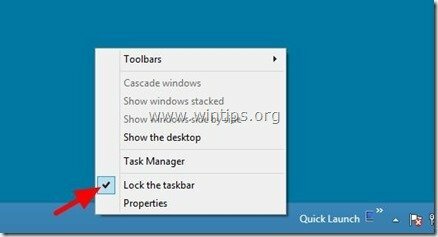
2. Nato postavite miško na pikčaste črte (dokler ne vidite puščice miške kot dvojne puščice) in jih povlecite na poljubno mesto (npr. na levi strani opravilne vrstice).
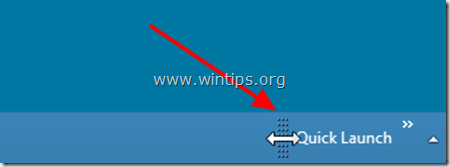
3. Na koncu izvedite isto operacijo, vendar tokrat povlecite v levo pikčaste črte, ki jih najdete na levi strani pripetih aplikacij.

2. nasvet: Odstranite prikazano besedilo in naslov iz »Hitri zagon” orodna vrstica.
Z "Opravilna vrstica"odklenjen, desni klik na praznem mestu pri "Hitri zagon” orodna vrstica in v meniju se prikaže, kliknite, da počistite polje “Pokaži besedilo” in “Prikaži naslov" opcije.
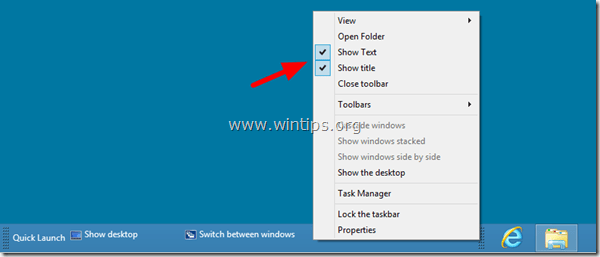
Ko končate, znova z desno tipko miške kliknite prazen prostor opravilne vrstice in kliknite na "Zaklenite opravilno vrstico”.
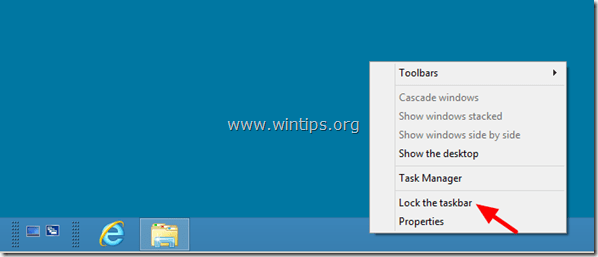
Končal si!
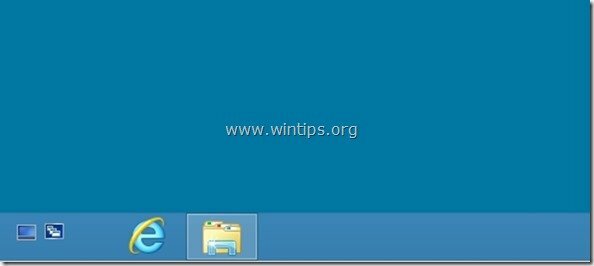
Nasvet 3: prilagodite programe orodne vrstice »Hitri zagon«..
Za dodajte program do "Hitri zagon” izberite program z levo tipko miške in ne da bi zapustili tipko povleci in spusti program za "Hitri zagon” orodna vrstica.
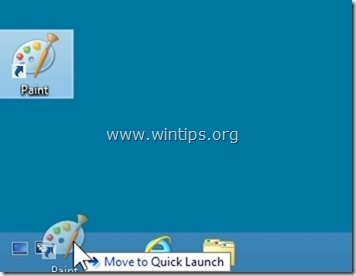
Za Odstrani program iz "Hitri zagon" bar desni klik na ikoni programa in izberite "Izbriši”.